Come aprire un file JAR su Windows e Mac
Varie / / November 22, 2023
I file JAR (Java Archive) sono un formato comune utilizzato per confezionare e distribuire applicazioni o librerie Java. L'apertura di un file JAR è fondamentale per gli sviluppatori e gli utenti di software basato su Java. In questo articolo esploreremo come aprire un file JAR e approfondiremo il significato dei file JAR.
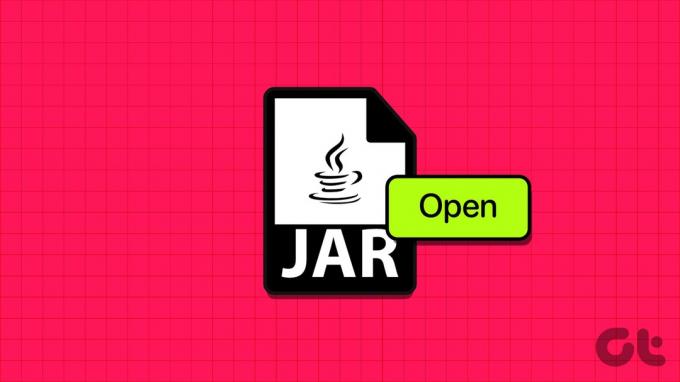
Prima di conoscere diversi modi per aprire i file JAR, è necessario capire cos'è un file JAR. Bene, è un formato per archiviare classi, metadati e risorse Java in un unico file. Gli sviluppatori lo utilizzano per accedere alle librerie o alle dipendenze necessarie per i loro progetti Java e possono estrarre file o risorse specifici secondo necessità.
Con questa comprensione, procediamo con l'articolo per esplorare diversi modi per aprire i file JAR.
Come installare Java Runtime Environment sul tuo PC
L'installazione di Java Runtime Environment (JRE) è piuttosto semplice. Inoltre, installarlo ti consente di aprire file JAR e consente al tuo computer di eseguire app Java senza intoppi. Segui i passaggi seguenti.
Nota: I passaggi sono gli stessi sia per Windows che per Mac. Utilizzeremo tuttavia Windows per la dimostrazione.
Passo 1: Vai al sito Web ufficiale di Oracle per scaricare Java Runtime Environment (JRE) utilizzando il collegamento seguente.
Scarica Java Runtime Environment
Passo 2: scorri verso il basso per trovare il pacchetto di installazione corretto per il tuo sistema operativo.
Nota: Esistono programmi di installazione sia online che offline. Utilizzeremo il programma di installazione offline per la dimostrazione.
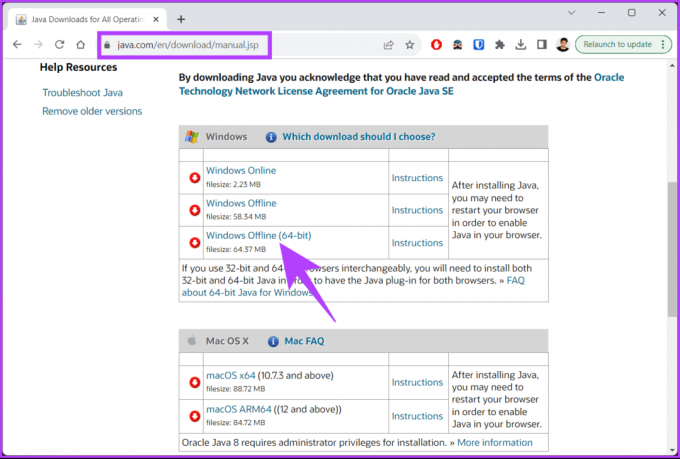
Passaggio 3: Una volta scaricato, fare doppio clic sul file di installazione per avviare il processo.

Passaggio 4: Innanzitutto, fai clic sul pulsante Installa.
Nota: Se disponi della versione precedente di JRE, il programma di installazione sostituirà automaticamente la versione precedente con quella corrente.
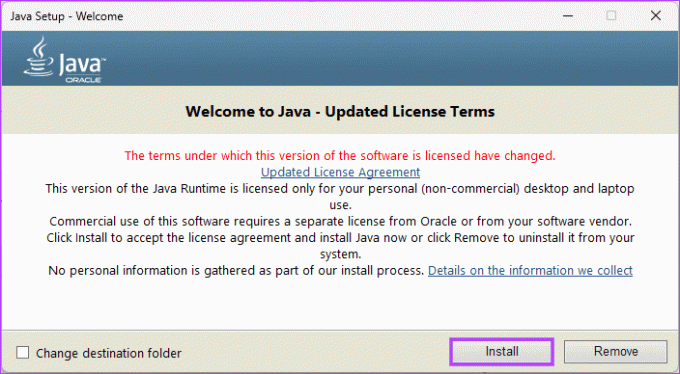
Questo è tutto. Il completamento del processo di installazione potrebbe richiedere alcuni minuti. Una volta terminato, fare clic sul pulsante Chiudi.
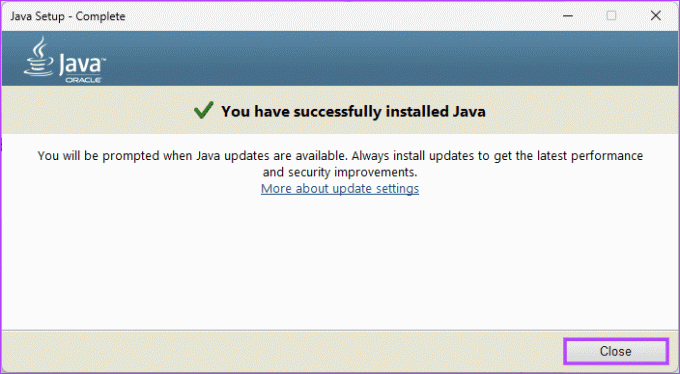
Ora che JRE è installato, dobbiamo imparare come aprire i file JAR; continua a leggere.
Leggi anche: Come aprire file RAR su Windows
Come aprire file JAR su Windows o Mac
Esistono diversi modi per aprire file JAR su Windows o Mac. Spiegheremo ciascun metodo passo dopo passo. Cominciamo con il primo metodo.
Metodo 1: utilizzo del prompt dei comandi [solo Windows]
Questo è uno dei modi più semplici per aprire un file JAR sul tuo computer. Segui i passaggi seguenti.
Passo 1: premi il tasto Windows sulla tastiera, digita Prompt dei comandie fai clic su "Esegui come amministratore".

Passo 2: digita il comando seguente e premi Invio sulla tastiera.
java -jar C: pathtothefile.jar
Nota: sostituisci "C: Pathtothefile.jar" con il percorso del file JAR che desideri aprire. Se non sai come trovare il percorso, devi solo accedere al file e premere "Maiusc+Ctrl+C" per copiare il percorso.

Windows interpreterà il file JAR utilizzando Java Runtime Environment durante l'esecuzione del comando. È necessario seguire i passaggi precedenti ogni volta che si esegue un file JAR a meno che l'applicazione non sia distribuita come file Java eseguibile.
Se sei un utente Mac, devi eseguire i passaggi precedenti nell'app Terminale; Continua a leggere.
Metodo 2: utilizzo del terminale [solo Mac]
Proprio come su Windows, aprire i file JAR su Mac è semplice. Seguire i passaggi indicati di seguito.
Passo 1: premi Comando + Spazio sulla tastiera per aprire la ricerca Spotlight, digita Terminale, e premi il tasto Invio.

Passo 2: digita il comando seguente e premi Invio.
java -jar pathtothefile.jar
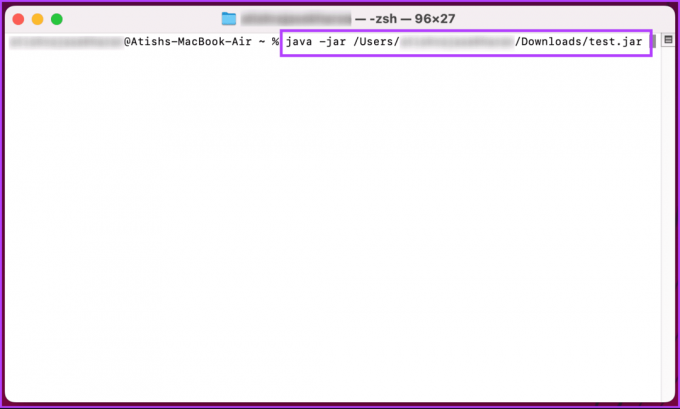
Nota: sostituisci "Pathtothefile.jar" con il percorso del file JAR che desideri aprire. Se non sai come trovare il percorso, devi solo accedere al file, premere il tasto Opzione, fare clic con il pulsante destro del mouse sul file e selezionare l'opzione "Copia [nome file] come nome percorso" per copiare il percorso .
Questo è tutto. Considerando che hai installato Java Runtime Environment (JRE), il Mac interpreterà ed eseguirà il file JAR.
Controlla il metodo successivo se vuoi conoscere un altro modo per estrarre ed eseguire un file JAR.
Metodo 3: Estrai come archivio
Un file JAR è un formato di archivio che raggruppa file di classi Java, essenzialmente un file compresso che consente la distribuzione efficiente di più elementi del programma Java come una singola unità. Tutto ciò significa che puoi aprire file JAR utilizzando strumenti come 7-Zip, WinZip o WinRAR su Windows o Mac. Seguire le istruzioni riportate di seguito.
Nota: A titolo dimostrativo, utilizzeremo 7-Zip.
Passo 1: vai al sito Web ufficiale di 7-Zip dal tuo browser preferito su Windows o Mac. Scegli una versione e fai clic sul collegamento per il download.
Scarica 7-Zip
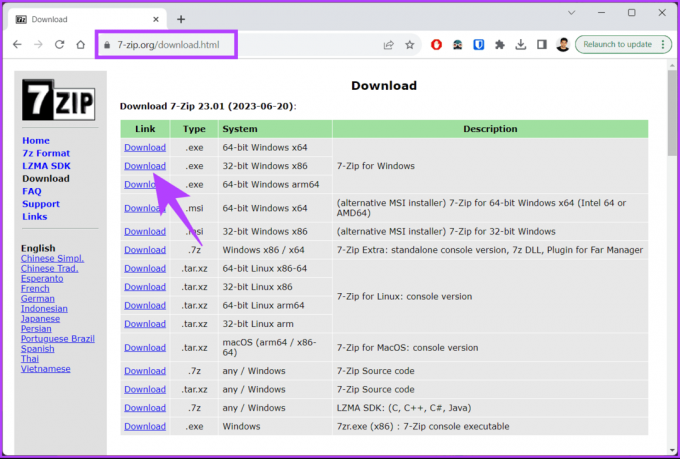
Passo 2: Una volta scaricato, fare doppio clic sul file di installazione (.exe) per eseguirlo e installarlo.
Nota: A seconda delle risorse di sistema, l'installazione richiederà da pochi secondi a un minuto.

Passaggio 3: Una volta installato, vai al file JAR che desideri estrarre e fai clic con il pulsante destro del mouse su di esso.
Passaggio 4: Dal menu contestuale, scegli 7-Zip. Dalle opzioni, seleziona Estrai in [nome file].

Passaggio 5: una volta estratto il file JAR, è possibile accedere ed eseguire direttamente i file JAR.
Ecco qua. Hai avuto accesso con successo al file JAR per operare senza passare attraverso il metodo del prompt dei comandi. Se non vuoi avere il fastidio di installare e utilizzare il tuo desktop, puoi estrarre e aprire i file JAR online; Continua a leggere.
Leggi anche: Come aprire estensioni di file sconosciute in Windows 11
Come aprire file JAR online
Diversi siti Web, come EzyZip, Online Archive Extractor, AppsCMS, Online Java Decompiler e FreeFileConvert, consentono di convertire o estrarre un file JAR. A titolo dimostrativo, utilizzeremo ezyzip. Seguire le istruzioni riportate di seguito.
Passo 1: vai su EzyZip nel tuo browser preferito su Windows o Mac.
Vai a EzyZip
Passo 2: fare clic sul pulsante "Seleziona file jar da aprire".

Passaggio 3: scegli il file da Esplora file (Windows) o Finder (Mac) e fai clic su Apri.
EzyZip estrarrà il contenuto del file JAR. Vedrai il contenuto del file una volta completata l'estrazione.

Passaggio 4: Ora fai clic sul pulsante Salva nel singolo file per salvarlo sull'unità locale.

Ecco qua. Hai convertito e aperto con successo il file JAR online.
Domande frequenti sull'apertura di un file JAR in Windows e Mac
I file JAR possono contenere codice eseguibile, quindi dovresti aprire solo file JAR da fonti attendibili. Fai attenzione quando scarichi file JAR online, poiché potrebbero contenere codice dannoso.
Sì, puoi modificare il contenuto di un file JAR utilizzando software di archivio come 7-Zip o WinRAR. Tuttavia, dovresti essere cauto quando modifichi i file JAR, poiché le modifiche alla struttura o al codice possono causarne il malfunzionamento.
Esegui JAR rapidamente
Sapere come aprire un file JAR è essenziale per chiunque esegua applicazioni Java, acceda alle librerie per i propri progetti o estragga risorse specifiche. Potresti anche voler leggere come convertire e aprire file di Pages su PC Windows.
Ultimo aggiornamento il 17 novembre 2023
L'articolo di cui sopra può contenere link di affiliazione che aiutano a supportare Guiding Tech. Tuttavia, ciò non pregiudica la nostra integrità editoriale. Il contenuto rimane imparziale e autentico.

Scritto da
Atish è un esperto appassionato di tecnologia, blogger e creatore di contenuti con una laurea in ingegneria informatica. Ha iniziato a scrivere sul blog nel 2015. Con oltre 2000 articoli che coprono notizie tecnologiche, approfondimenti tecnologici e recensioni complete di smartphone e PC, il suo lavoro ha abbellito le pagine di siti affidabili come Gizbot, Firstpost, PhoneArena, GSMArena e IBTimes. Atish copre un'ampia gamma di argomenti su GT, tra cui istruzioni, suggerimenti preziosi e guide per la risoluzione dei problemi. Possiede certificazioni nel marketing digitale e nelle strategie di contenuto, assicurandosi di rimanere al passo con le tendenze tecnologiche pur mantenendo i più alti standard etici.
